
当我们在使用win10系统电脑的时候,如果想要打开oxps格式的文档的话,应如何操作呢?接下来就由小编来告诉大家。
具体如下:
-
1. 第一步,打开电脑后,点击左下角的开始图标,然后点击开始菜单中的设置选项。

-
2. 第二步,在Windows设置窗口中,点击应用选项。
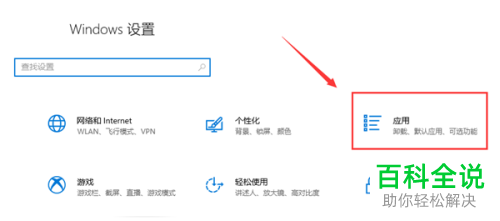
-
3. 第三步,跳转至应用设置页面,点击管理可选功能选项。
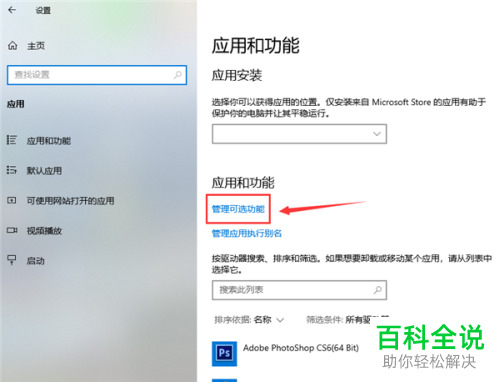
-
4. 第四步,来到管理可选功能界面后,点击添加功能按钮。

-
5. 第五步,在添加功能页面下,找到xps查看器并点击。

-
6. 第六步,点击安装按钮。

-
7.第七步,等待功能安装完成后,即可打开oxps格式的文档了。
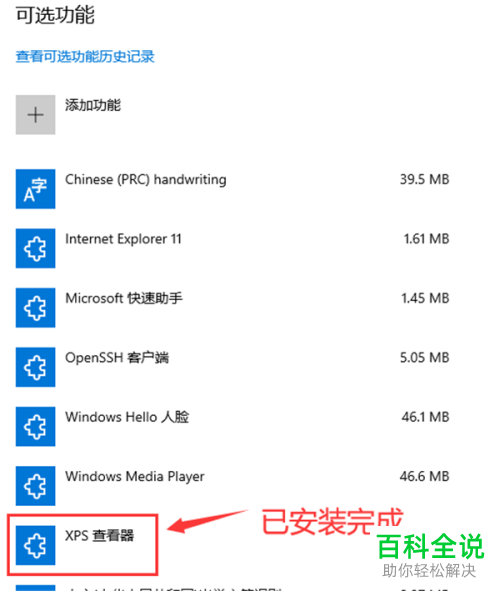
-
以上就是小编为大家带来的win10系统电脑内开启oxps格式文档的方法。

 支付宝扫一扫
支付宝扫一扫 微信扫一扫
微信扫一扫



.png)
.png)
.png)

.png)

